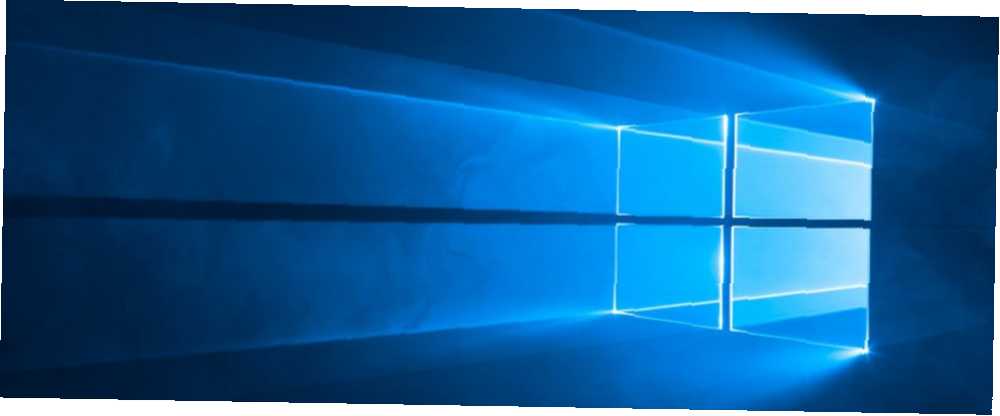
Lesley Fowler
0
913
4
Pozadinske aplikacije i procesi zloglasni su za povećanje propusnosti bilo na telefonu ili prijenosnom računalu, a Windows 10 nije iznimka. Postoji puno alata i trikova za ograničavanje korištenja propusne širine u sustavu Windows Kako ograničiti upotrebu podataka i propusnost interneta u sustavu Windows Kako ograničiti upotrebu podataka i propusnost interneta u sustavu Windows Ako želite maksimizirati brzinu ili ostati unutar ograničenja podataka na Internetu, morat ćete upravljajte svojom širinom pojasa. Pokazujemo vam kako ograničiti rasipne aplikacije u sustavu Windows. , a sada se toj jednostavnoj postavci može dodati na taj popis.
Kako ograničiti propusnost dopuštenu za ažuriranje u sustavu Windows 10
Kad je u pitanju koliko propusnosti Windows koristi za pozadinske nadogradnje, Microsoft vam zapravo daje potpunu kontrolu. Da biste ograničili korištenje propusne širine sustava Windows 10 za ažuriranja, učinite sljedeće:
- Ići Postavke> Ažuriranje i sigurnost> Ažuriranje sustava Windows.
- Klik Napredne opcije pri dnu zaslona.
- U prozoru koji se otvori kliknite Optimizacija isporuke.
- U prozoru koji se otvori kliknite Napredne opcije.
- Pod, ispod Preuzmite postavke potvrdite okvir za ograničavanje uporabe propusne širine za preuzimanje ažuriranja u pozadini. Nakon potvrdnog okvira, pomoću klizača možete prilagoditi širinu pojasa. (Prema zadanim postavkama postavljeno je na 45%.)
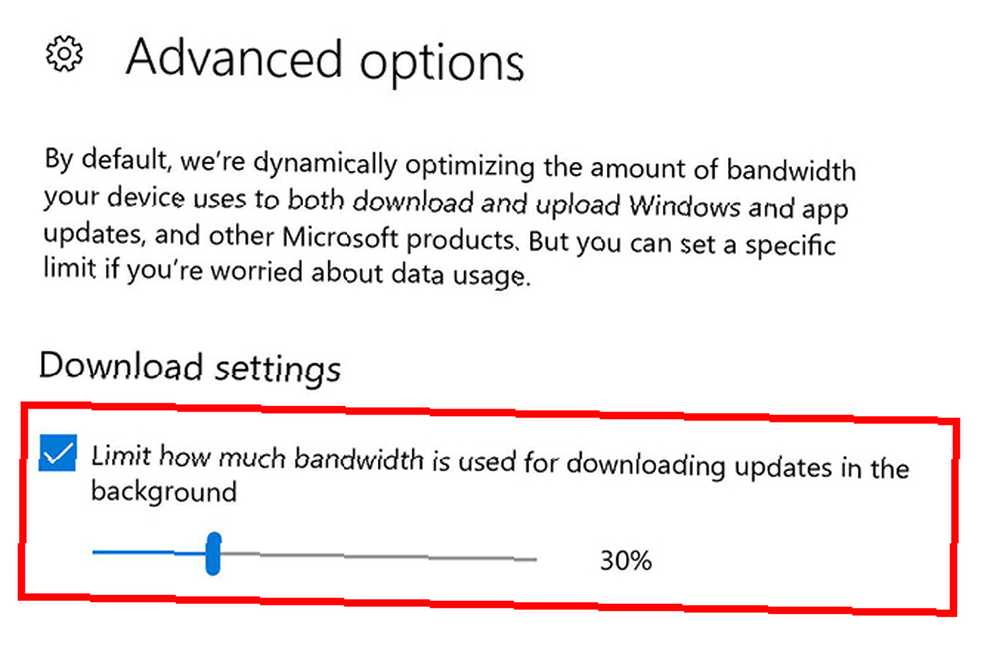
Ako koristite doziranu vezu, ovo je sjajan način da osigurate da ažuriranja aplikacija i OS-a ne nestanu s vašom dragocjenom širinom pojasa. Iako su mnoge od ovih ažuriranja možda prilično male veličine, ova vam opcija daje mirni osjećaj da se ne morate brinuti zbog posebno velikih ažuriranja koja Windows u bilo kojem trenutku mogu biti pritisnuta..
Koje savjete i savjete imate za održavanje niske potrošnje propusnosti na vašem Windows 10 stroju? Javite nam se u komentarima.











